OPEL CROSSLAND X 2017.75 Infotainment-Handbuch (in German)
Manufacturer: OPEL, Model Year: 2017.75, Model line: CROSSLAND X, Model: OPEL CROSSLAND X 2017.75Pages: 137, PDF-Größe: 2.59 MB
Page 21 of 137
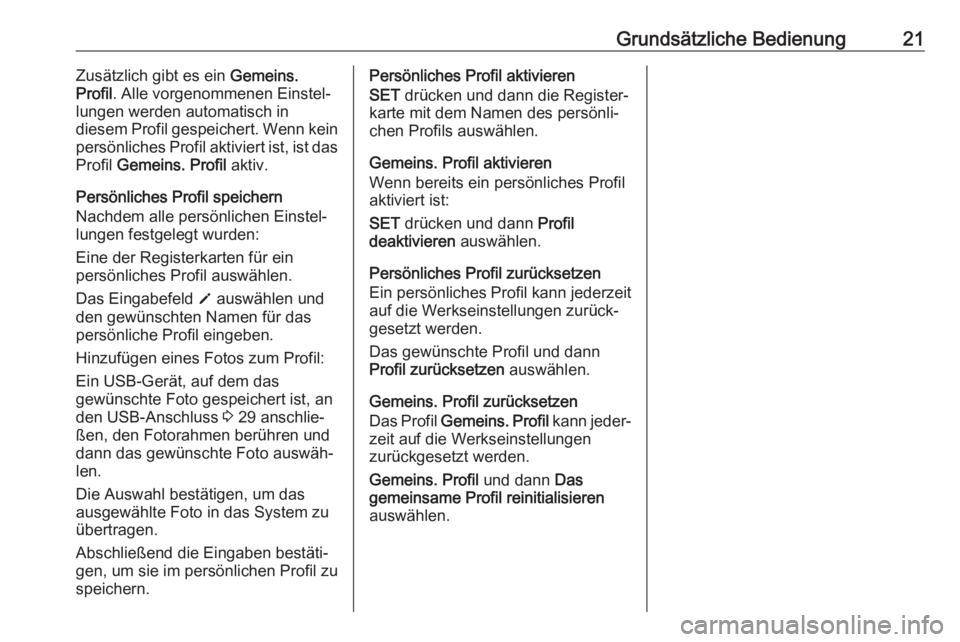
Grundsätzliche Bedienung21Zusätzlich gibt es ein Gemeins.
Profil . Alle vorgenommenen Einstel‐
lungen werden automatisch in
diesem Profil gespeichert. Wenn kein
persönliches Profil aktiviert ist, ist das Profil Gemeins. Profil aktiv.
Persönliches Profil speichern
Nachdem alle persönlichen Einstel‐
lungen festgelegt wurden:
Eine der Registerkarten für ein
persönliches Profil auswählen.
Das Eingabefeld o auswählen und
den gewünschten Namen für das
persönliche Profil eingeben.
Hinzufügen eines Fotos zum Profil:
Ein USB-Gerät, auf dem das
gewünschte Foto gespeichert ist, an
den USB-Anschluss 3 29 anschlie‐
ßen, den Fotorahmen berühren und
dann das gewünschte Foto auswäh‐ len.
Die Auswahl bestätigen, um das
ausgewählte Foto in das System zu
übertragen.
Abschließend die Eingaben bestäti‐ gen, um sie im persönlichen Profil zu
speichern.Persönliches Profil aktivieren
SET drücken und dann die Register‐
karte mit dem Namen des persönli‐
chen Profils auswählen.
Gemeins. Profil aktivieren
Wenn bereits ein persönliches Profil
aktiviert ist:
SET drücken und dann Profil
deaktivieren auswählen.
Persönliches Profil zurücksetzen
Ein persönliches Profil kann jederzeit
auf die Werkseinstellungen zurück‐
gesetzt werden.
Das gewünschte Profil und dann
Profil zurücksetzen auswählen.
Gemeins. Profil zurücksetzen
Das Profil Gemeins. Profil kann jeder‐
zeit auf die Werkseinstellungen
zurückgesetzt werden.
Gemeins. Profil und dann Das
gemeinsame Profil reinitialisieren
auswählen.
Page 22 of 137
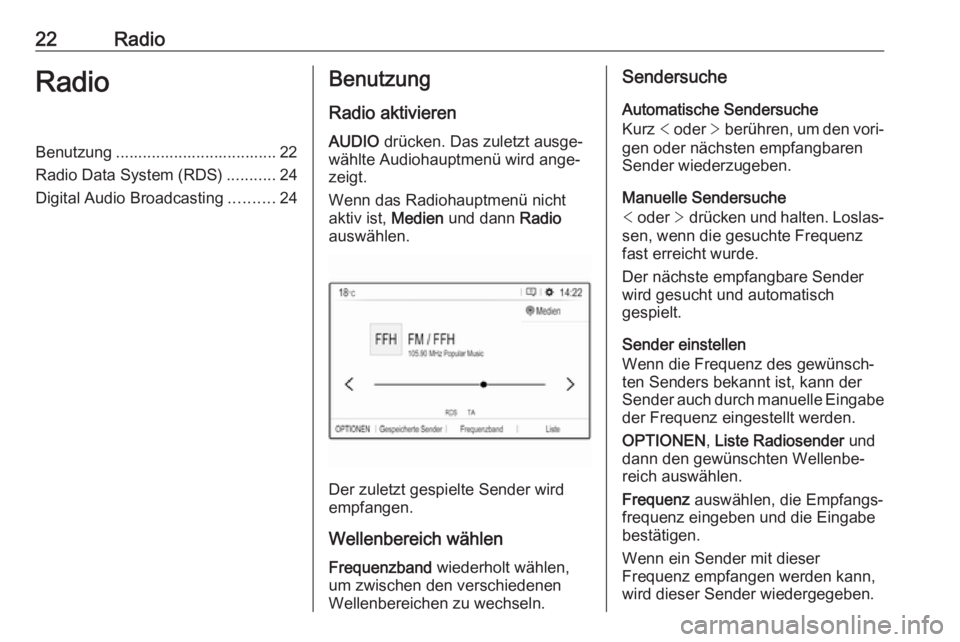
22RadioRadioBenutzung .................................... 22
Radio Data System (RDS) ...........24
Digital Audio Broadcasting ..........24Benutzung
Radio aktivieren
AUDIO drücken. Das zuletzt ausge‐
wählte Audiohauptmenü wird ange‐
zeigt.
Wenn das Radiohauptmenü nicht
aktiv ist, Medien und dann Radio
auswählen.
Der zuletzt gespielte Sender wird
empfangen.
Wellenbereich wählen
Frequenzband wiederholt wählen,
um zwischen den verschiedenen
Wellenbereichen zu wechseln.
Sendersuche
Automatische Sendersuche
Kurz < oder > berühren, um den vori‐
gen oder nächsten empfangbaren
Sender wiederzugeben.
Manuelle Sendersuche
< oder > drücken und halten. Loslas‐
sen, wenn die gesuchte Frequenz fast erreicht wurde.
Der nächste empfangbare Sender
wird gesucht und automatisch
gespielt.
Sender einstellen
Wenn die Frequenz des gewünsch‐
ten Senders bekannt ist, kann der
Sender auch durch manuelle Eingabe der Frequenz eingestellt werden.
OPTIONEN , Liste Radiosender und
dann den gewünschten Wellenbe‐ reich auswählen.
Frequenz auswählen, die Empfangs‐
frequenz eingeben und die Eingabe
bestätigen.
Wenn ein Sender mit dieser
Frequenz empfangen werden kann,
wird dieser Sender wiedergegeben.
Page 23 of 137
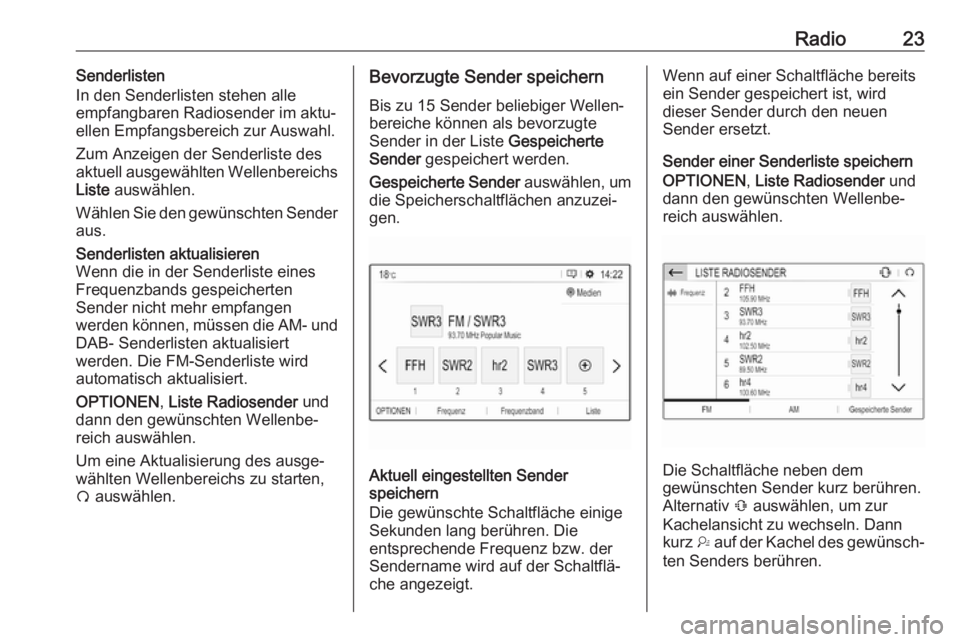
Radio23Senderlisten
In den Senderlisten stehen alle
empfangbaren Radiosender im aktu‐ ellen Empfangsbereich zur Auswahl.
Zum Anzeigen der Senderliste des
aktuell ausgewählten Wellenbereichs
Liste auswählen.
Wählen Sie den gewünschten Sender
aus.Senderlisten aktualisieren
Wenn die in der Senderliste eines
Frequenzbands gespeicherten
Sender nicht mehr empfangen
werden können, müssen die AM- und
DAB- Senderlisten aktualisiert
werden. Die FM-Senderliste wird
automatisch aktualisiert.
OPTIONEN , Liste Radiosender und
dann den gewünschten Wellenbe‐
reich auswählen.
Um eine Aktualisierung des ausge‐ wählten Wellenbereichs zu starten,
Ü auswählen.Bevorzugte Sender speichern
Bis zu 15 Sender beliebiger Wellen‐
bereiche können als bevorzugte
Sender in der Liste Gespeicherte
Sender gespeichert werden.
Gespeicherte Sender auswählen, um
die Speicherschaltflächen anzuzei‐ gen.
Aktuell eingestellten Sender
speichern
Die gewünschte Schaltfläche einige
Sekunden lang berühren. Die
entsprechende Frequenz bzw. der
Sendername wird auf der Schaltflä‐
che angezeigt.
Wenn auf einer Schaltfläche bereits
ein Sender gespeichert ist, wird
dieser Sender durch den neuen
Sender ersetzt.
Sender einer Senderliste speichern
OPTIONEN , Liste Radiosender und
dann den gewünschten Wellenbe‐
reich auswählen.
Die Schaltfläche neben dem
gewünschten Sender kurz berühren.
Alternativ Û auswählen, um zur
Kachelansicht zu wechseln. Dann kurz † auf der Kachel des gewünsch‐
ten Senders berühren.
Page 24 of 137
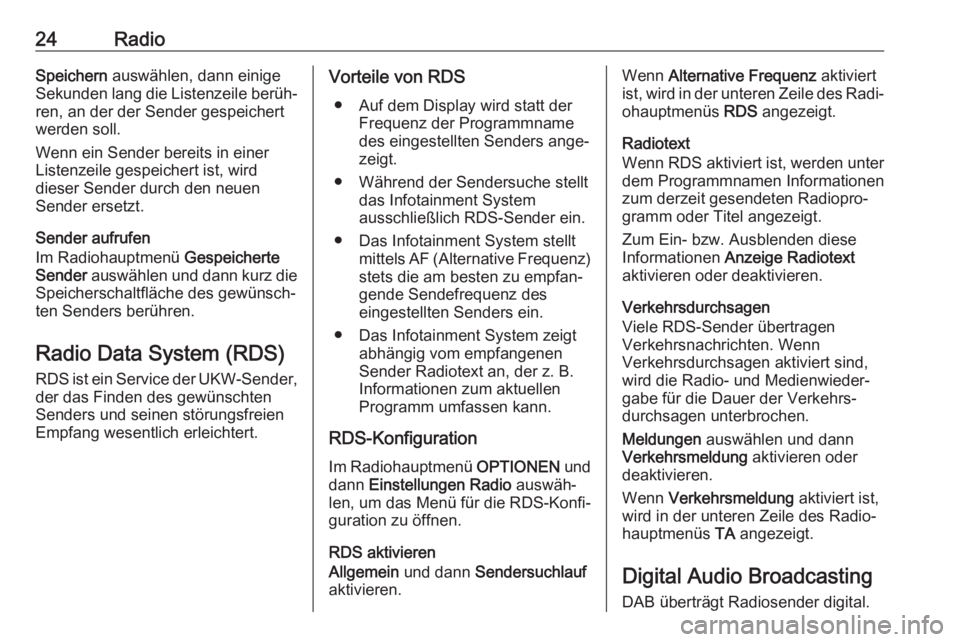
24RadioSpeichern auswählen, dann einige
Sekunden lang die Listenzeile berüh‐
ren, an der der Sender gespeichert
werden soll.
Wenn ein Sender bereits in einer
Listenzeile gespeichert ist, wird
dieser Sender durch den neuen
Sender ersetzt.
Sender aufrufen
Im Radiohauptmenü Gespeicherte
Sender auswählen und dann kurz die
Speicherschaltfläche des gewünsch‐
ten Senders berühren.
Radio Data System (RDS)
RDS ist ein Service der UKW-Sender,
der das Finden des gewünschten
Senders und seinen störungsfreien
Empfang wesentlich erleichtert.Vorteile von RDS
● Auf dem Display wird statt der Frequenz der Programmname
des eingestellten Senders ange‐
zeigt.
● Während der Sendersuche stellt das Infotainment System
ausschließlich RDS-Sender ein.
● Das Infotainment System stellt mittels AF (Alternative Frequenz)stets die am besten zu empfan‐
gende Sendefrequenz des
eingestellten Senders ein.
● Das Infotainment System zeigt abhängig vom empfangenen
Sender Radiotext an, der z. B.
Informationen zum aktuellen
Programm umfassen kann.
RDS-Konfiguration
Im Radiohauptmenü OPTIONEN und
dann Einstellungen Radio auswäh‐
len, um das Menü für die RDS-Konfi‐
guration zu öffnen.
RDS aktivieren
Allgemein und dann Sendersuchlauf
aktivieren.Wenn Alternative Frequenz aktiviert
ist, wird in der unteren Zeile des Radi‐
ohauptmenüs RDS angezeigt.
Radiotext
Wenn RDS aktiviert ist, werden unter dem Programmnamen Informationen
zum derzeit gesendeten Radiopro‐
gramm oder Titel angezeigt.
Zum Ein- bzw. Ausblenden diese
Informationen Anzeige Radiotext
aktivieren oder deaktivieren.
Verkehrsdurchsagen
Viele RDS-Sender übertragen
Verkehrsnachrichten. Wenn
Verkehrsdurchsagen aktiviert sind,
wird die Radio- und Medienwieder‐
gabe für die Dauer der Verkehrs‐
durchsagen unterbrochen.
Meldungen auswählen und dann
Verkehrsmeldung aktivieren oder
deaktivieren.
Wenn Verkehrsmeldung aktiviert ist,
wird in der unteren Zeile des Radio‐
hauptmenüs TA angezeigt.
Digital Audio Broadcasting DAB überträgt Radiosender digital.
Page 25 of 137
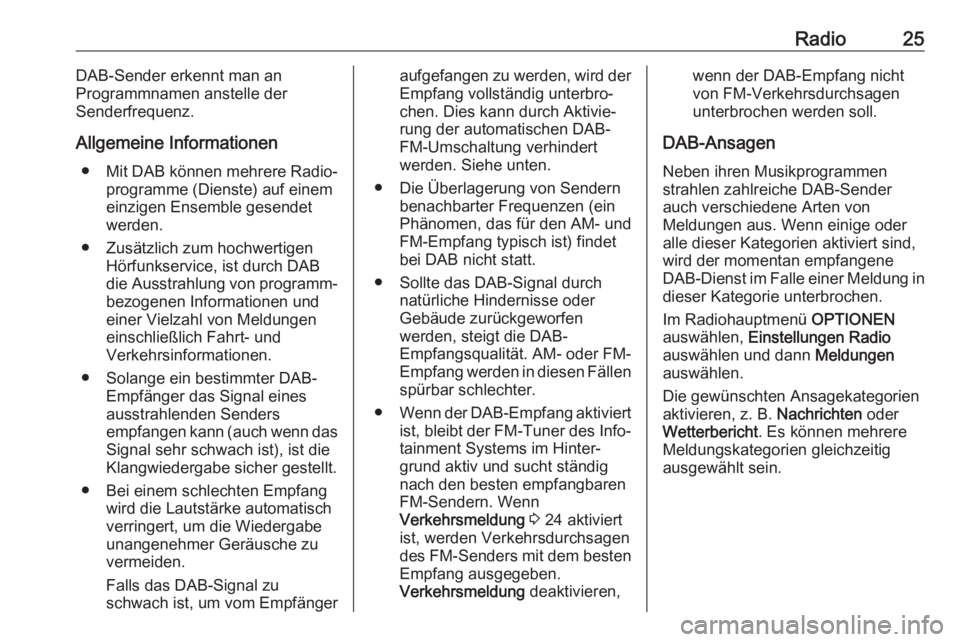
Radio25DAB-Sender erkennt man an
Programmnamen anstelle der
Senderfrequenz.
Allgemeine Informationen ● Mit DAB können mehrere Radio‐ programme (Dienste) auf einem
einzigen Ensemble gesendet
werden.
● Zusätzlich zum hochwertigen Hörfunkservice, ist durch DAB
die Ausstrahlung von programm‐ bezogenen Informationen undeiner Vielzahl von Meldungeneinschließlich Fahrt- und
Verkehrsinformationen.
● Solange ein bestimmter DAB- Empfänger das Signal eines
ausstrahlenden Senders
empfangen kann (auch wenn das
Signal sehr schwach ist), ist die
Klangwiedergabe sicher gestellt.
● Bei einem schlechten Empfang wird die Lautstärke automatisch
verringert, um die Wiedergabe
unangenehmer Geräusche zu
vermeiden.
Falls das DAB-Signal zu
schwach ist, um vom Empfängeraufgefangen zu werden, wird der Empfang vollständig unterbro‐
chen. Dies kann durch Aktivie‐
rung der automatischen DAB-
FM-Umschaltung verhindert
werden. Siehe unten.
● Die Überlagerung von Sendern benachbarter Frequenzen (ein
Phänomen, das für den AM- und
FM-Empfang typisch ist) findet bei DAB nicht statt.
● Sollte das DAB-Signal durch natürliche Hindernisse oder
Gebäude zurückgeworfen
werden, steigt die DAB-
Empfangsqualität. AM- oder FM-
Empfang werden in diesen Fällen
spürbar schlechter.
● Wenn der DAB-Empfang aktiviert
ist, bleibt der FM-Tuner des Info‐
tainment Systems im Hinter‐
grund aktiv und sucht ständig
nach den besten empfangbaren
FM-Sendern. Wenn
Verkehrsmeldung 3 24 aktiviert
ist, werden Verkehrsdurchsagen
des FM-Senders mit dem besten Empfang ausgegeben.
Verkehrsmeldung deaktivieren,wenn der DAB-Empfang nicht
von FM-Verkehrsdurchsagen
unterbrochen werden soll.
DAB-Ansagen
Neben ihren Musikprogrammen
strahlen zahlreiche DAB-Sender
auch verschiedene Arten von
Meldungen aus. Wenn einige oder
alle dieser Kategorien aktiviert sind,
wird der momentan empfangene
DAB-Dienst im Falle einer Meldung in
dieser Kategorie unterbrochen.
Im Radiohauptmenü OPTIONEN
auswählen, Einstellungen Radio
auswählen und dann Meldungen
auswählen.
Die gewünschten Ansagekategorien
aktivieren, z. B. Nachrichten oder
Wetterbericht . Es können mehrere
Meldungskategorien gleichzeitig
ausgewählt sein.
Page 26 of 137
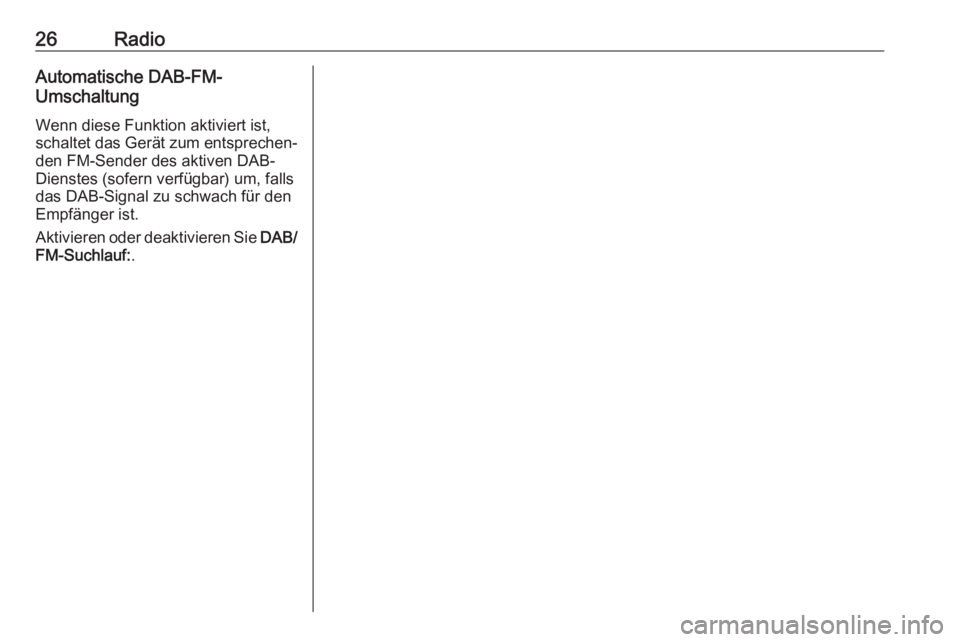
26RadioAutomatische DAB-FM-
Umschaltung
Wenn diese Funktion aktiviert ist,
schaltet das Gerät zum entsprechen‐ den FM-Sender des aktiven DAB-
Dienstes (sofern verfügbar) um, falls
das DAB-Signal zu schwach für den
Empfänger ist.
Aktivieren oder deaktivieren Sie DAB/
FM-Suchlauf: .
Page 27 of 137
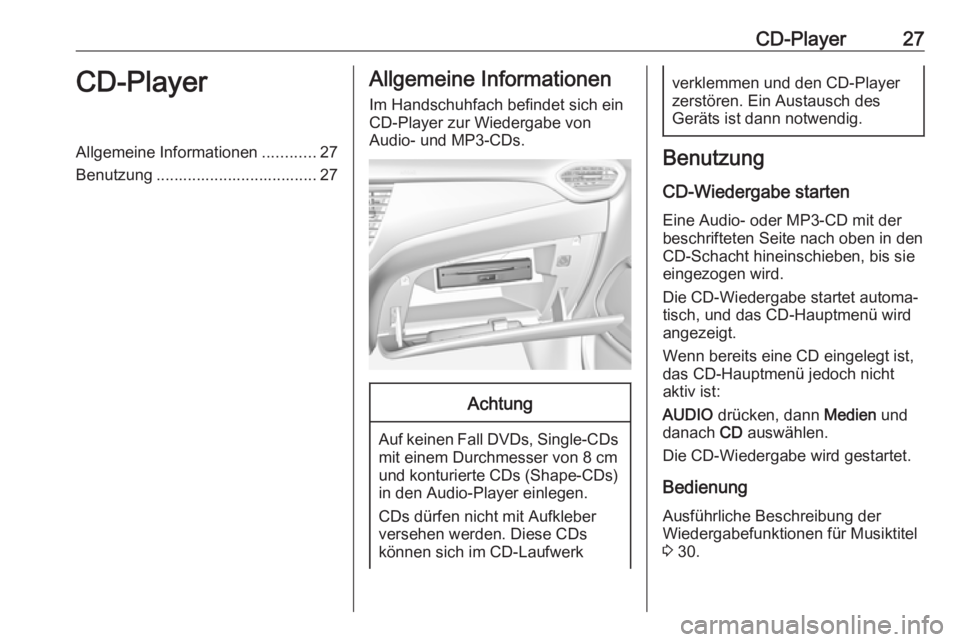
CD-Player27CD-PlayerAllgemeine Informationen............27
Benutzung .................................... 27Allgemeine Informationen
Im Handschuhfach befindet sich ein
CD-Player zur Wiedergabe von
Audio- und MP3-CDs.Achtung
Auf keinen Fall DVDs, Single-CDs mit einem Durchmesser von 8 cm
und konturierte CDs (Shape-CDs) in den Audio-Player einlegen.
CDs dürfen nicht mit Aufkleber
versehen werden. Diese CDs
können sich im CD-Laufwerk
verklemmen und den CD-Player
zerstören. Ein Austausch des
Geräts ist dann notwendig.
Benutzung
CD-Wiedergabe starten
Eine Audio- oder MP3-CD mit der beschrifteten Seite nach oben in den
CD-Schacht hineinschieben, bis sie
eingezogen wird.
Die CD-Wiedergabe startet automa‐ tisch, und das CD-Hauptmenü wird
angezeigt.
Wenn bereits eine CD eingelegt ist, das CD-Hauptmenü jedoch nicht aktiv ist:
AUDIO drücken, dann Medien und
danach CD auswählen.
Die CD-Wiedergabe wird gestartet.
Bedienung Ausführliche Beschreibung der
Wiedergabefunktionen für Musiktitel
3 30.
Page 28 of 137
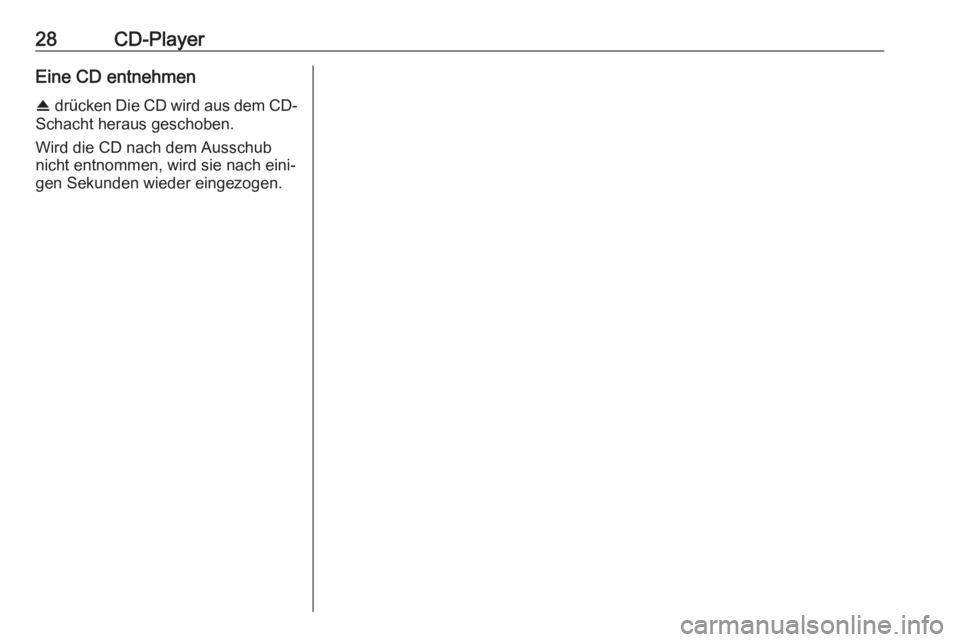
28CD-PlayerEine CD entnehmen
R drücken Die CD wird aus dem CD-
Schacht heraus geschoben.
Wird die CD nach dem Ausschub
nicht entnommen, wird sie nach eini‐
gen Sekunden wieder eingezogen.
Page 29 of 137
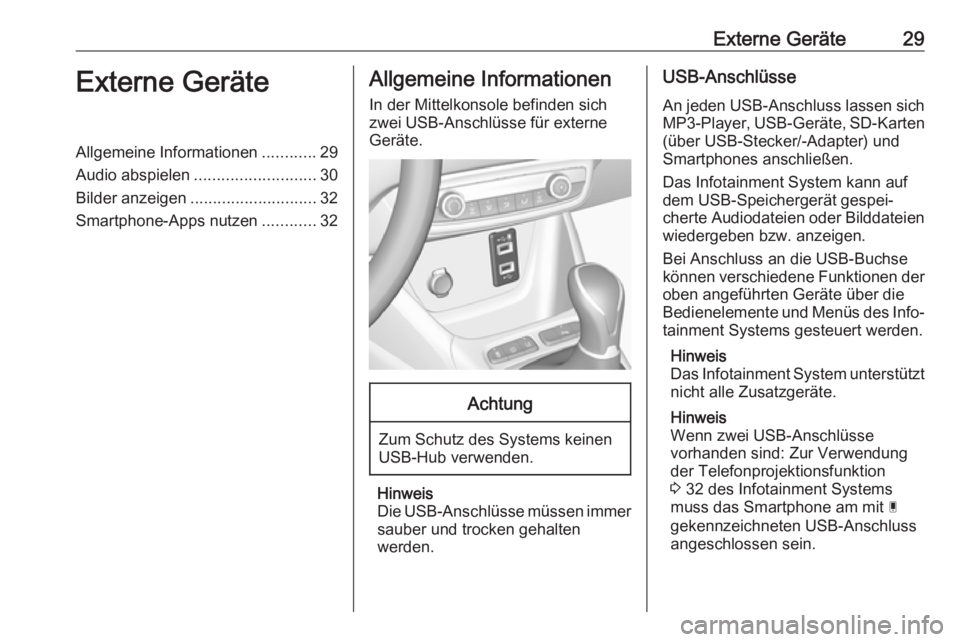
Externe Geräte29Externe GeräteAllgemeine Informationen............29
Audio abspielen ........................... 30
Bilder anzeigen ............................ 32
Smartphone-Apps nutzen ............32Allgemeine Informationen
In der Mittelkonsole befinden sich
zwei USB-Anschlüsse für externe
Geräte.Achtung
Zum Schutz des Systems keinen
USB-Hub verwenden.
Hinweis
Die USB-Anschlüsse müssen immer sauber und trocken gehalten
werden.
USB-Anschlüsse
An jeden USB-Anschluss lassen sich
MP3-Player, USB-Geräte, SD-Karten (über USB-Stecker/-Adapter) und
Smartphones anschließen.
Das Infotainment System kann auf
dem USB-Speichergerät gespei‐ cherte Audiodateien oder Bilddateien wiedergeben bzw. anzeigen.
Bei Anschluss an die USB-Buchse
können verschiedene Funktionen der
oben angeführten Geräte über die
Bedienelemente und Menüs des Info‐ tainment Systems gesteuert werden.
Hinweis
Das Infotainment System unterstützt
nicht alle Zusatzgeräte.
Hinweis
Wenn zwei USB-Anschlüsse
vorhanden sind: Zur Verwendung
der Telefonprojektionsfunktion
3 32 des Infotainment Systems
muss das Smartphone am mit Ç
gekennzeichneten USB-Anschluss
angeschlossen sein.
Page 30 of 137
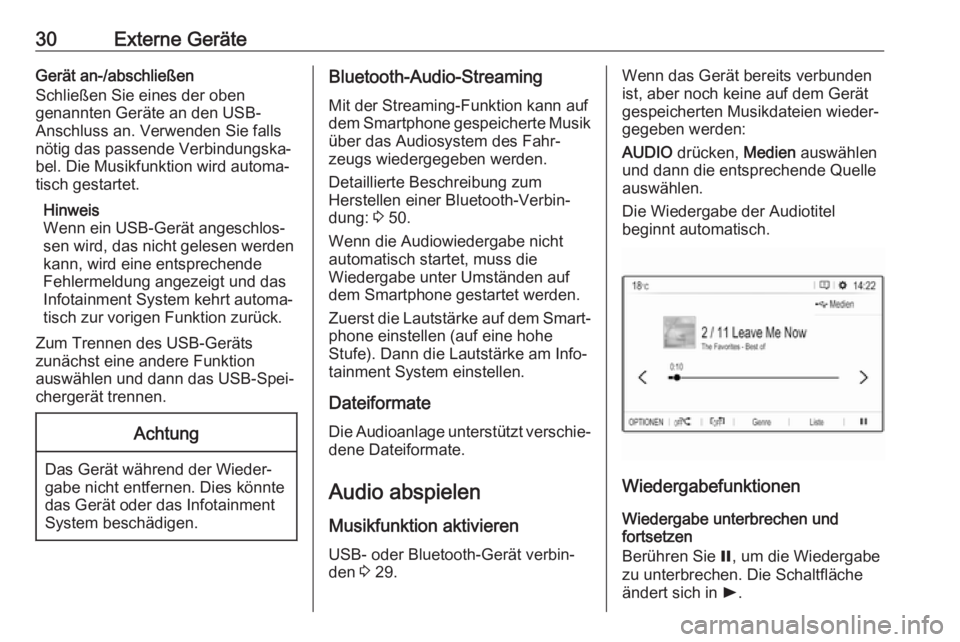
30Externe GeräteGerät an-/abschließen
Schließen Sie eines der oben
genannten Geräte an den USB-
Anschluss an. Verwenden Sie falls
nötig das passende Verbindungska‐
bel. Die Musikfunktion wird automa‐
tisch gestartet.
Hinweis
Wenn ein USB-Gerät angeschlos‐
sen wird, das nicht gelesen werden
kann, wird eine entsprechende
Fehlermeldung angezeigt und das
Infotainment System kehrt automa‐
tisch zur vorigen Funktion zurück.
Zum Trennen des USB-Geräts
zunächst eine andere Funktion
auswählen und dann das USB-Spei‐
chergerät trennen.Achtung
Das Gerät während der Wieder‐
gabe nicht entfernen. Dies könnte
das Gerät oder das Infotainment
System beschädigen.
Bluetooth-Audio-Streaming
Mit der Streaming-Funktion kann auf
dem Smartphone gespeicherte Musik
über das Audiosystem des Fahr‐
zeugs wiedergegeben werden.
Detaillierte Beschreibung zum
Herstellen einer Bluetooth-Verbin‐
dung: 3 50.
Wenn die Audiowiedergabe nicht
automatisch startet, muss die
Wiedergabe unter Umständen auf
dem Smartphone gestartet werden.
Zuerst die Lautstärke auf dem Smart‐ phone einstellen (auf eine hohe
Stufe). Dann die Lautstärke am Info‐
tainment System einstellen.
Dateiformate
Die Audioanlage unterstützt verschie‐
dene Dateiformate.
Audio abspielen
Musikfunktion aktivieren
USB- oder Bluetooth-Gerät verbin‐
den 3 29.Wenn das Gerät bereits verbunden
ist, aber noch keine auf dem Gerät
gespeicherten Musikdateien wieder‐
gegeben werden:
AUDIO drücken, Medien auswählen
und dann die entsprechende Quelle auswählen.
Die Wiedergabe der Audiotitel
beginnt automatisch.
Wiedergabefunktionen
Wiedergabe unterbrechen und
fortsetzen
Berühren Sie =, um die Wiedergabe
zu unterbrechen. Die Schaltfläche
ändert sich in l.